Отключить настройки прокси через реестр в Windows 10/11
Когда настройки прокси-сервера вашего ПК с Windows 10 или Windows 11 будут изменены, вы даже не узнаете. Это может быть непреднамеренно, из-за неправильной установки программного обеспечения или из-за вредоносной программы, которая может изменить настройки прокси без вашего ведома.
Благодаря неправильным настройкам прокси вы можете внезапно заметить, что веб-страница не загружается или загружается очень медленно. Короче говоря, вы начинаете сталкиваться с проблемами подключения при просмотре веб-страниц. Итак, как решить эту проблему с изменением настроек прокси? Посмотрим, как.
РЕКЛАМА
Программы для Windows, мобильные приложения, игры - ВСЁ БЕСПЛАТНО, в нашем закрытом телеграмм канале - Подписывайтесь:)
Способ 1: использование редактора реестра
Шаг 1: Нажмите клавишу Windows + R, чтобы открыть команду «Выполнить». Теперь введите regedit в поле поиска и нажмите Enter.
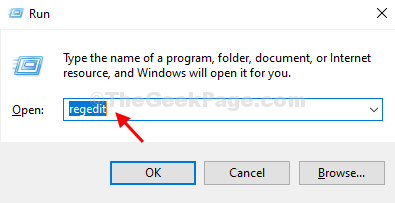
Шаг 2: В окне редактора реестра перейдите по следующему пути:
HKEY_LOCAL_MACHINE\Software\Policies\Microsoft\Windows\CurrentVersion\Internet Settings
Теперь найдите реестр ProxySettingsPerUser в правой части панели. Но если реестр отсутствует, выполните шаг 3, чтобы создать его.
Шаг 3: В правой части панели щелкните правой кнопкой мыши пустую область, нажмите «Создать» и выберите «Значение DWORD (32-разрядное)» в контекстном меню.
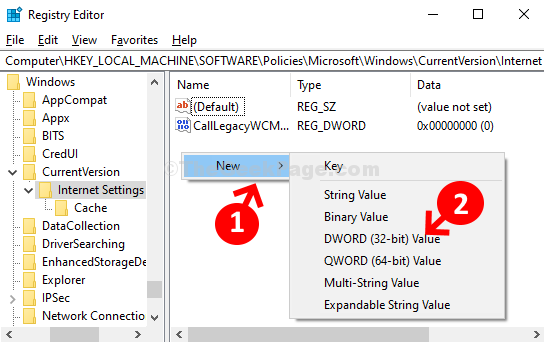
Шаг 4: Назовите новое значение ProxySettingsPerUser и дважды щелкните, чтобы открыть его.
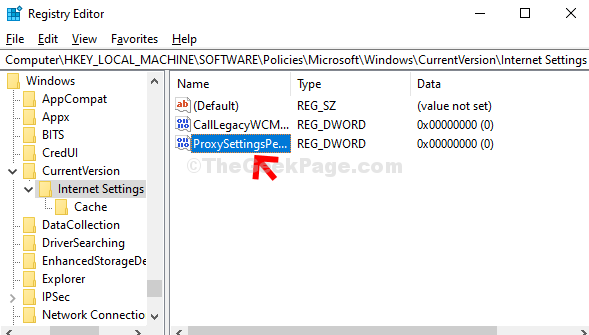
РЕКЛАМА
Шаг 5. В окне «Редактировать значение DWORD (32-разрядное)» измените значение «Данные» на 1 и нажмите «ОК».
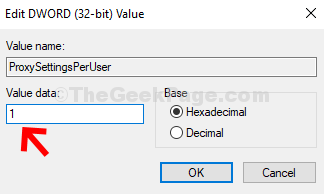
Теперь просто перезагрузите компьютер, чтобы изменения вступили в силу.
Способ 2: использование свойств Интернета
Шаг 1: Нажмите одновременно клавишу Windows + R на клавиатуре, чтобы открыть команду «Выполнить». Теперь введите inetcpl.cpl в поле поиска и нажмите Enter.
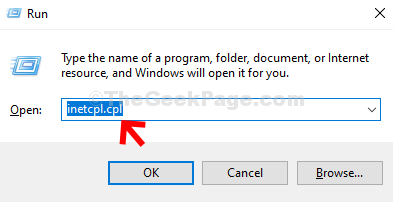
Шаг 2: В окне свойств Интернета перейдите на вкладку «Подключения», а затем нажмите кнопку «Настройки локальной сети».
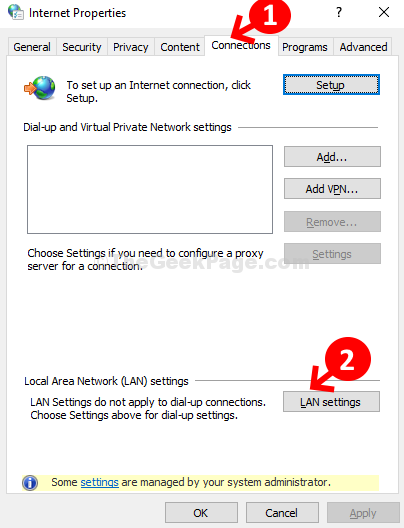
Шаг 3: В окне настроек локальной сети в разделе «Прокси-сервер» снимите флажок «Использовать прокси-сервер для вашей локальной сети» и нажмите «ОК», чтобы сохранить изменения и выйти.
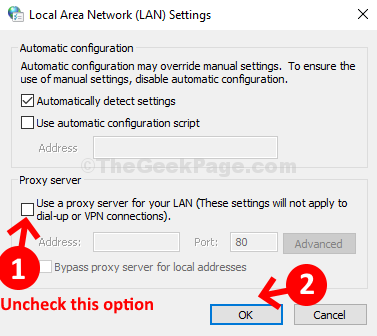
РЕКЛАМА
Вот и все. Настройки прокси на вашем компьютере теперь отключены.
Программы для Windows, мобильные приложения, игры - ВСЁ БЕСПЛАТНО, в нашем закрытом телеграмм канале - Подписывайтесь:)